こんにちは、リベルテです。
早速ですが、今回はタイトルにもある通り
SWELLで急に投稿・編集画面が真っ白になった時の対処法を
下記4パターンで解説していきます。
じつはわたしのブログもこのようなバグに遭遇しました。(最近)
原因は、「XML Sitemap Generator for Google」というプラグインにあったのですが
下記は、その時におこなった対処法になります。
対処方法を4パターンで解説する

対処方法は、次の4つです。
①WordPressを最新版にする
②プラグインを全て無効化にする
③キャッシュをクリアする
④WAFを無効化する
ひとつずつ解説していきます。
①WordPressを最新版にする
まずは、お使いのWordPressのバージョンを最新版にしていきましょう。
WordPressのバージョンを最新版にする理由は、主に下記です。
・脆弱性(セキュリティホール)の対応やバグ修正
・新機能の追加や現機能の修正
WordPressが古いバージョンだと、お使いのプラグインやテーマに影響が生じ
バグが発生する可能性があります。
WordPressの更新手順はこちらから。(リンク先はSWELL公式ページです)
下記、画像は当サイトの最新版表示です。
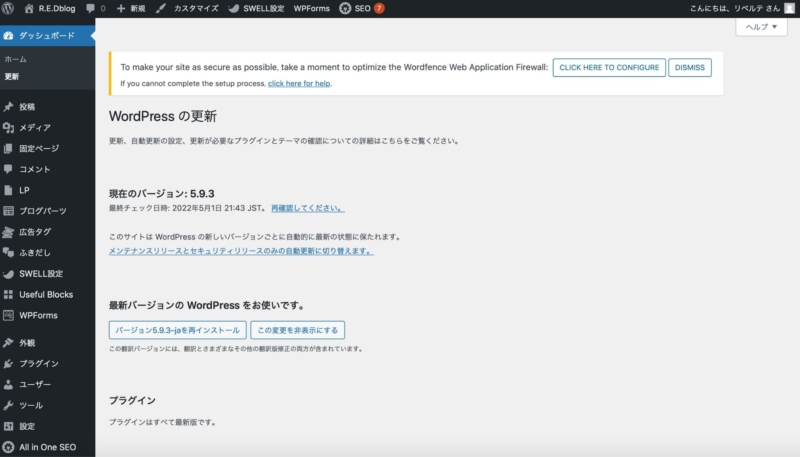
※最新版にするにあたっての注意点は、上記SWELL公式ページで事前に確認しておきましょう。
②プラグインを全て無効化にする
①WordPressを最新版にしても症状が変わらない方は
インストールしているプラグインを一度全て無効化してみましょう。
プラグインを無効化する理由は、主に下記です。
・プラグインとテーマの相性を切り分け
・各プラグインが正常に機能しているかの切り分け
プラグインを無効化する手順は下記。
・ダッシュボード欄の①「プラグイン」→②「インストール済みプラグイン」をクリック。
・ ③「一括操作」をクリック。
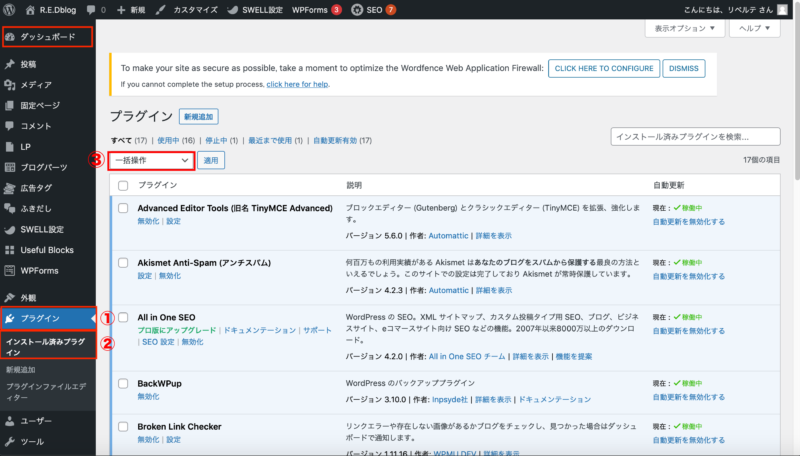
・④「無効化」を選択して、⑤「適用」をクリック。
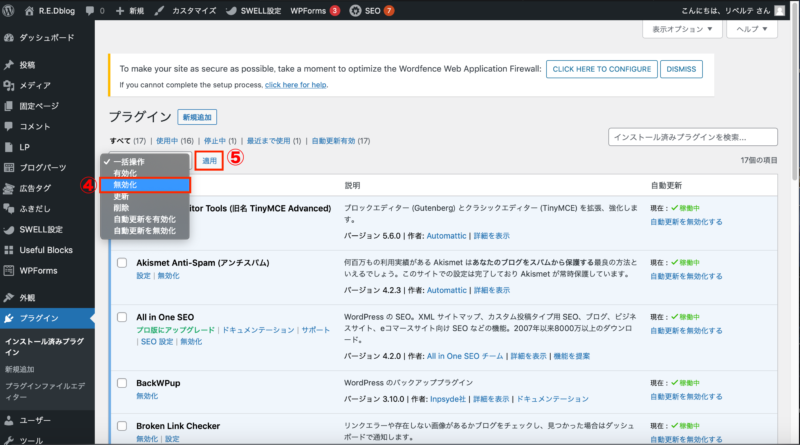
すると、全てのプラグインが無効化できるので、一旦ここでバグの変化を確認しましょう。
対応手順が下記。
・投稿・編集画面が表示するようになった(バグが直った)→プラグインに原因があった
→手間ですが、ひとつずつプラグインを有効化にしていってどのプラグインに問題があるか
切り分けを行いましょう。
・投稿・表示画面が変わらず真っ白になったまま(バグが直らない)→原因は他にあり
→④で「有効化」を選択し、⑤「適用」をクリック。
プラグインを元の状態(有効化)に戻して、次のキャッシュクリア手順に進みましょう。
【参考1】SWELLテーマには不具合の原因となる非推奨プラグインが存在します。
詳しくはこちらから。(リンク先はSWELL公式ページです)
【参考2】体験談 → ただいま記事執筆中。
③キャッシュをクリアする
キャッシュ(一時保存)とは、一度つくったページデータを一時的に保存する仕組みです。
簡単にいうと、この機能のおかげでWordPressのサイト表示速度がはやくなります。
また、古いキャッシュが溜まりすぎると、最新の情報が更新されずカスタマイズした内容などが
きちんと表示されないといった「表示上の問題」が発生します。
というわけで、キャッシュクリアの手順を解説します。
・ダッシュボード欄の①「SWELL設定」→②「リセット」をクリック。
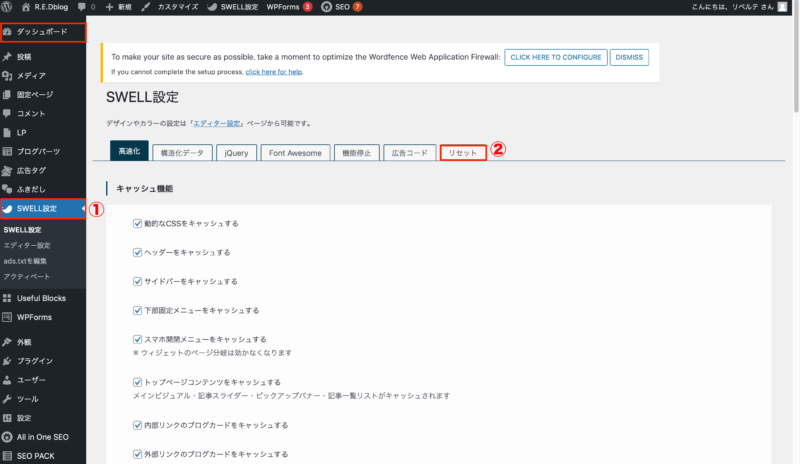
・③「キャッシュのクリア」をクリック。
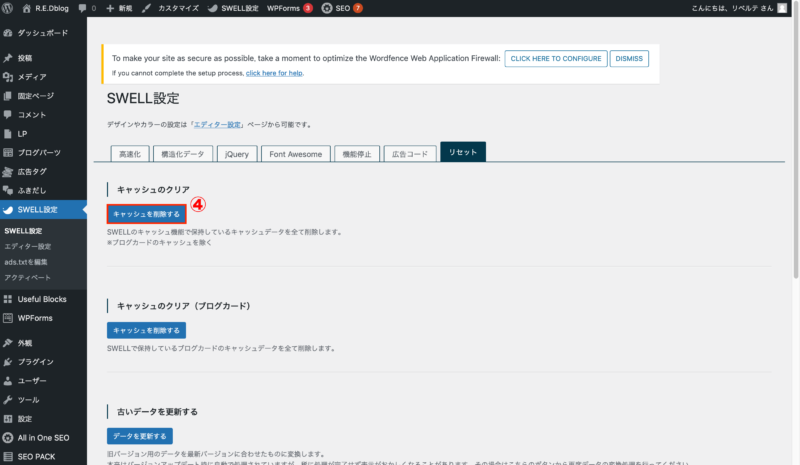
以上が、キャッシュのクリア手順になります。
【参考】SWELL公式ページにキャッシュ機能についての解説記事がありました。
詳しくはこちらから。
④WAFを無効化する
WAFとは、Web Application Firewall の略で
サーバー(エックスサーバー、ロリポップ、ConoHa WINGなど)のセキュリティ対策の1種です。
サーバーのWAF設定を一時的にOFFにする方法を試すことが多いのは
Googleアドセンスを申請するときにでるエラーメッセージに対するものです。
しかし、ロリポップなどのサーバーを使用していると、WAFの影響で一部の設定が更新されない
ことがあるようなので、切り分けの方法としてご紹介します。
【エックスサーバーの場合】
・エックスサーバーのサーバーパネルにログインしましょう。
サーバー管理→①「セキュリティ」→②「WAF設定」をクリック。
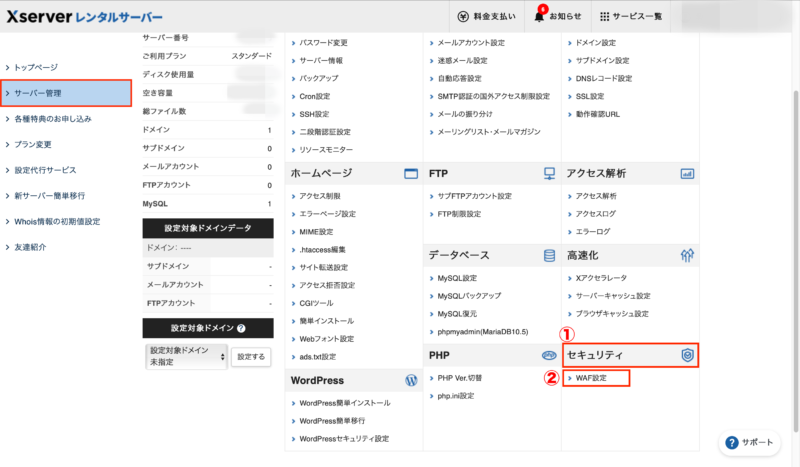
・③をOFFに。続いて④「確認事項」に進みましょう。
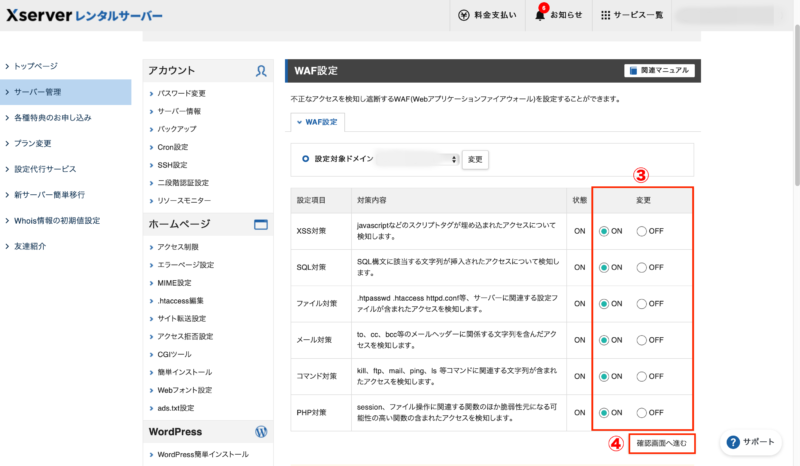
画面が切り替わって設定が完了します。たったこれだけです。
・ロリポップのWAF設定の手順はこちらの記事がおすすめです。
まとめ
この記事では、SWELLで急に投稿・編集画面が真っ白になった時の
対処法を4パターンでご紹介しました。
下記、繰り返しになりますがその4パターンです。
①WordPressを最新版にする
②プラグインを全て無効化にする
③キャッシュをクリアする
④WAFを無効化する
上記の対処方法がお役に立てば幸いです。
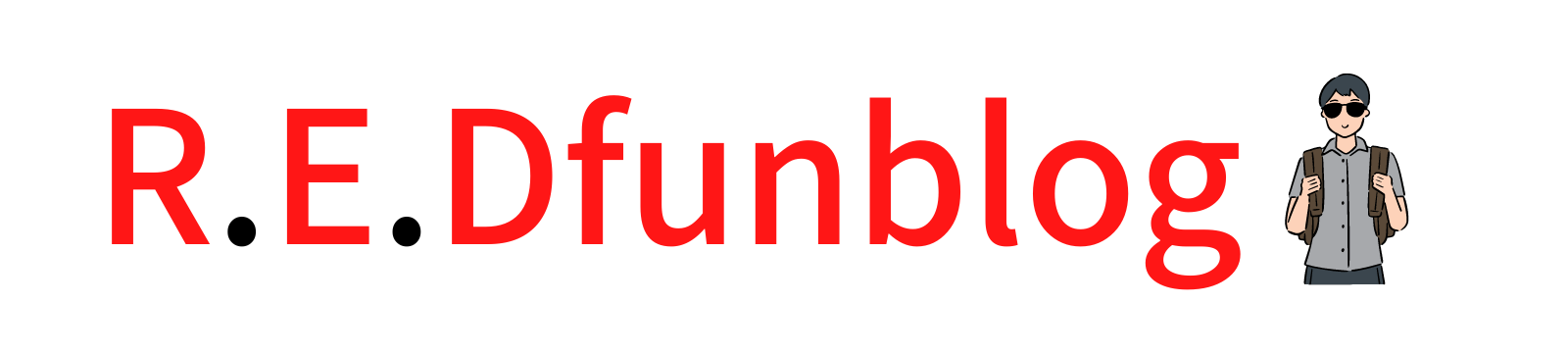
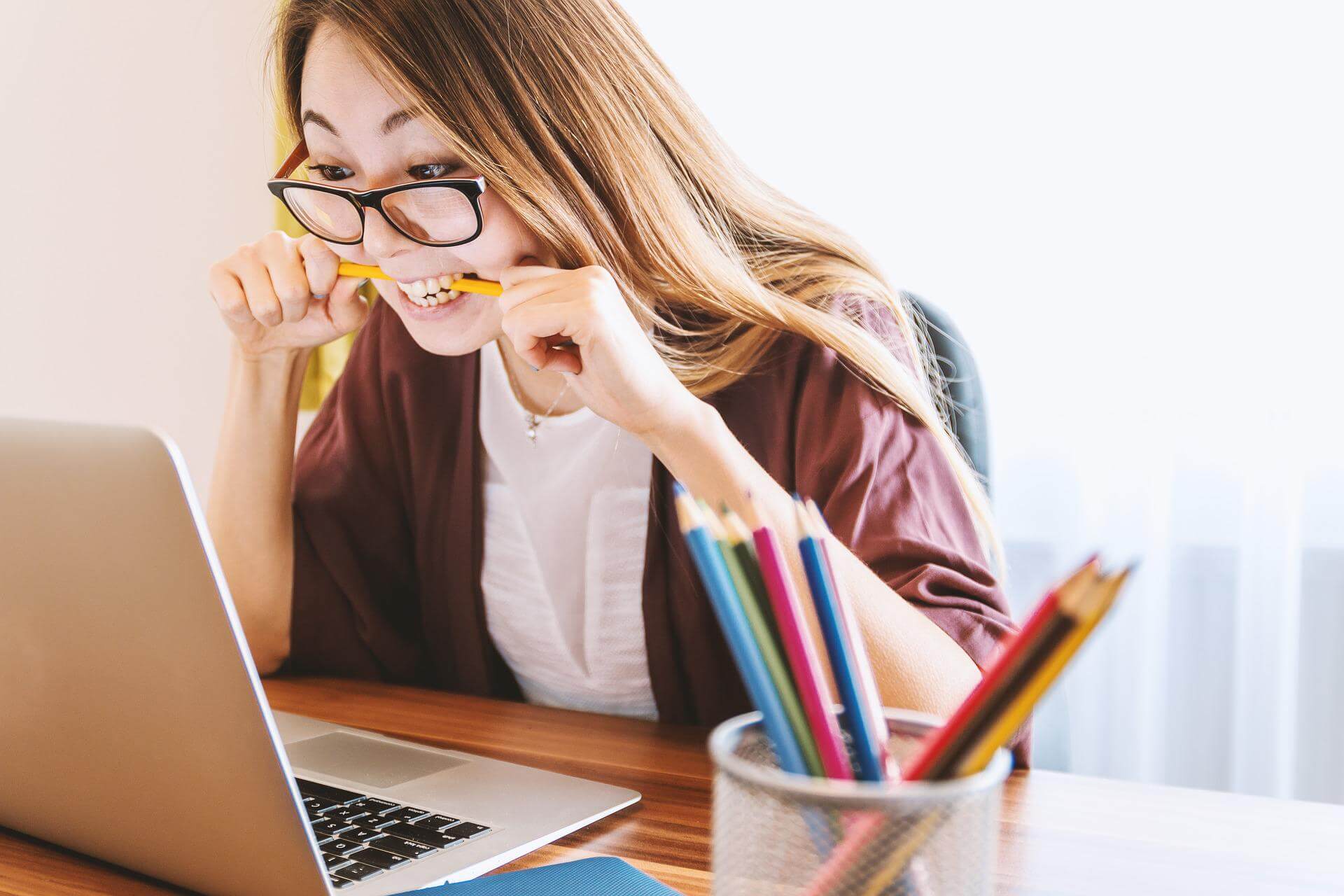
コメント
コメント一覧 (1件)
お世話になります。
返信遅れて申し訳ございません。
SWELLのテーマを入れて画面が真っ白になるといことですね。
わたしはSWELLの投稿画面で真っ白になるというトラブルに遭遇したことがあるのですが
SWELLを開いたら画面が真っ白になるというトラブルは私自身もあまり対処法がよくわかっておりません。
Googleなどで「wordpress 画面 真っ白」←こんな感じで調べると参考記事がでてくるかもしれません。
ブログを始めると色々なトラブルに直面すると思いますが、根気よく一緒に頑張っていきましょう!!